电脑显示器挑选技巧有哪些?
11
2025-03-11
在数字化时代,拥有一个能够独立工作且可以连接外部显示器的便携电脑设备变得非常重要。不管是进行商务演示还是简单地扩展你的工作空间,了解如何在外面插电脑显示器并成功连接外部显示器是一项实用的技能。本文将向你一步一步地深入介绍连接外部显示器的具体方法,并提供一些解决常见问题的策略。
在开始之前,确保具备以下几个条件:
一台具备输出接口的笔记本电脑或台式机。
一个或多个外部显示器。
适合连接的电缆线,比如HDMI、DVI、VGA或DisplayPort等。
如果需要的话,一个转换器或分线器。

检查你的设备上有哪些连接端口:
大多数现代笔记本电脑拥有HDMI、USBC(包含Thunderbolt)或者MiniDisplayPort输出。
较旧的设备可能会有传统的VGA或DVI端口。

根据你的显示器和电脑端口来选择连接电缆:
HDMI:最为通用,几乎所有的现代显示器都支持。
VGA:适用于老旧设备和显示器。
DVI:同样适用于老旧设备,支持高分辨率的图像传输。
DisplayPort:新一代显示接口,支持高分辨率和高刷新率显示。
USBC/Thunderbolt:支持多种协议,可以通过一个端口实现供电、视频输出和数据传输。
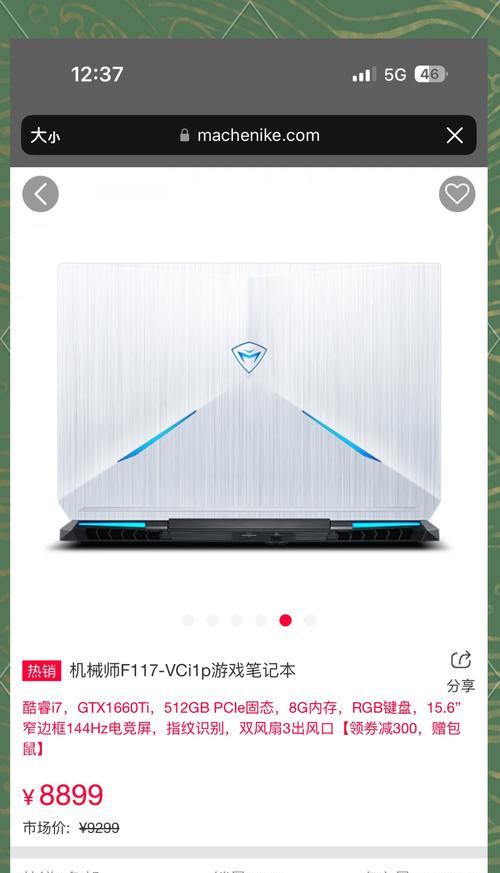
找到电脑上的对应输出端口,将显示器电缆的另一端插进去。
将另一端连接到显示器上,如果是多显示器设置,则为第二个显示器重复此步骤。
连接完成后,需要进行显示设置以确保显示器正确工作:
1.在电脑桌面空白处右击,选择“显示设置”。
2.在“多显示器”部分,选择你想要的设置,如“复制这些显示”或“扩展这些显示”。
3.调整显示器顺序,确保两个显示器的排列与实际情况相符。
4.如果需要,调整相关分辨率和刷新率的设置以获得最佳视觉体验。
问题1:我的电脑没有相应输出端口怎么办?
解决策略:考虑购买相应的适配器或转换器。如果你的电脑有USB-C端口但显示器使用HDMI,你可以购买一个USB-C转HDMI的适配器来进行连接。
问题2:显示器不显示信号怎么办?
解决策略:首先检查电缆是否牢固连接在电脑和显示器上。尝试更换不同的连接端口或电缆进行测试。如果问题依旧,可能需要检查电脑的显卡驱动是否需要更新。
通过以上步骤,你可以轻轻松松地在外面插电脑显示器,并成功连接外部显示器。如果遇到任何问题,按照本文提供的策略处理,相信能够顺利解决问题。随着技术的发展,连接外部显示器变得越来越简单和高效,掌握了这些基础,你将能够在任何场合灵活高效地扩展你的工作环境。
版权声明:本文内容由互联网用户自发贡献,该文观点仅代表作者本人。本站仅提供信息存储空间服务,不拥有所有权,不承担相关法律责任。如发现本站有涉嫌抄袭侵权/违法违规的内容, 请发送邮件至 3561739510@qq.com 举报,一经查实,本站将立刻删除。